360极速浏览器是我们常用的浏览器之一,那么360极速浏览器如何更新呢,一起来看看吧。
更新360极速浏览器步骤阅读
1、运行360极速浏览器,点击自定义和控制360极速浏览器
2、在弹出的下拉列表菜单中选择帮助选项
3、在右侧弹出的菜单中选关于360极速浏览器选项
4、可看到当前使用的360极速浏览器的版本号为9.0.1.154
5、点击右下角的检查更新,软件自动下载安装更新程序
6、下载完后提示重新启动360极速浏览器已完成更新,点重新启动
更新360极速浏览器操作步骤
01 首先运行360极速浏览器,然后点击右上方的三跳横线自定义和控制360极速浏览器按钮,
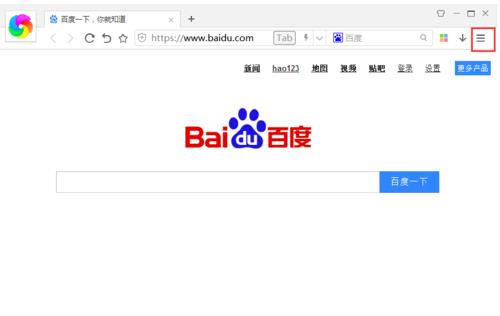
02 在弹出的下拉列表菜单中选择帮助选项,
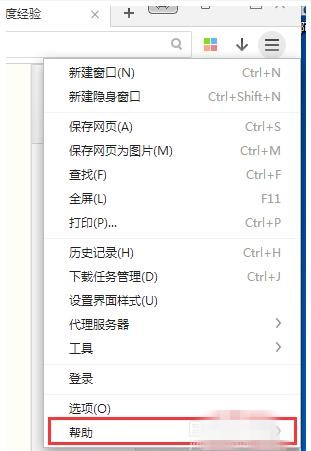
03 然后在右侧弹出的菜单中选择关于360极速浏览器选项,

04 在弹出的对话框中可以看到当前使用的360极速浏览器的版本号为9.0.1.154,
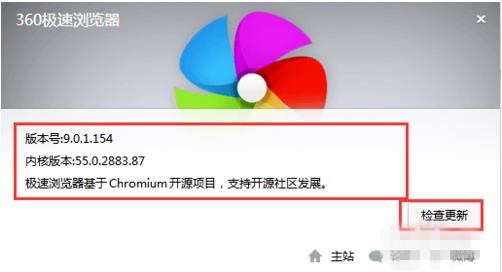
05 接着我们点击右下角的检查更新按钮,软件自动下载安装更新程序,
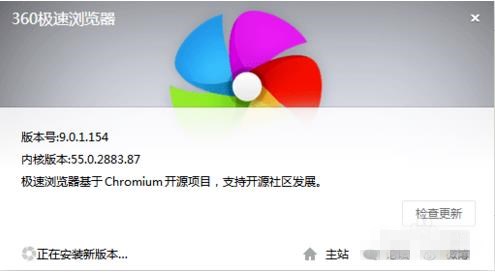
06 下载完毕后提示“重新启动360极速浏览器已完成更新”,点击重新启动按钮。
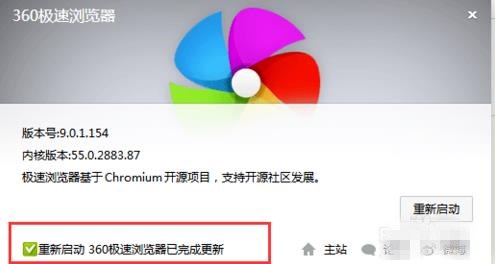
点击阅读全文

838.5MM
下载
Movavi 360 Video Editor(全景视频制作工具)
59.1MM
下载
85.86M
下载